Als u via Google Chrome een bestand gaat downloaden, dan wordt dit bestand opgeslagen in een voorgedefinieerde map. Op een computer, zowel een Windows als Mac computer worden downloads via Google Chrome opgeslagen in de “Downloads” map.
De downloadmap bevind zich in het gebruikersprofiel van de aangemelde gebruiker. Echter, als u downloads via Google Chrome zelf wilt organiseren, door downloads op een andere locatie op te slaan, dan kunt u in Chrome instellen dat Chrome voortaan vraagt waar downloads moeten worden opgeslagen.
Op deze manier kunt u zelf bepalen in welke map een download wordt opgeslagen. Hiermee voorkomt u dat u na elke download een bestand zelf dient te verplaatsen. Het geeft u dus meer controle of het download proces via de Chrome browser. In dit artikel leest u ook hoe u de download locatie kunt wijzigen. Dit is hoe het werkt.
Laat Google Chrome vragen waar u downloads wilt opslaan
Open de Google Chrome browser. In de rechterbovenhoek klik op het menu. In het menu klik vervolgens op Instellingen.
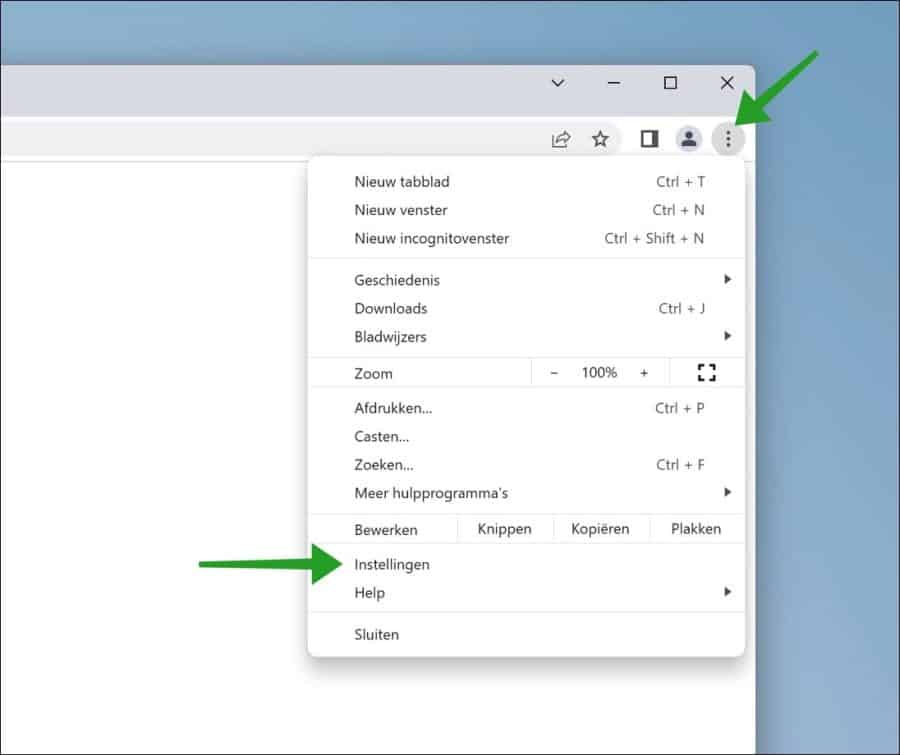
Klik links in het menu op “Downloads”. Schakel daarna de optie “Voorafgaand aan een download vragen waar een bestand moet worden opgeslagen” in.
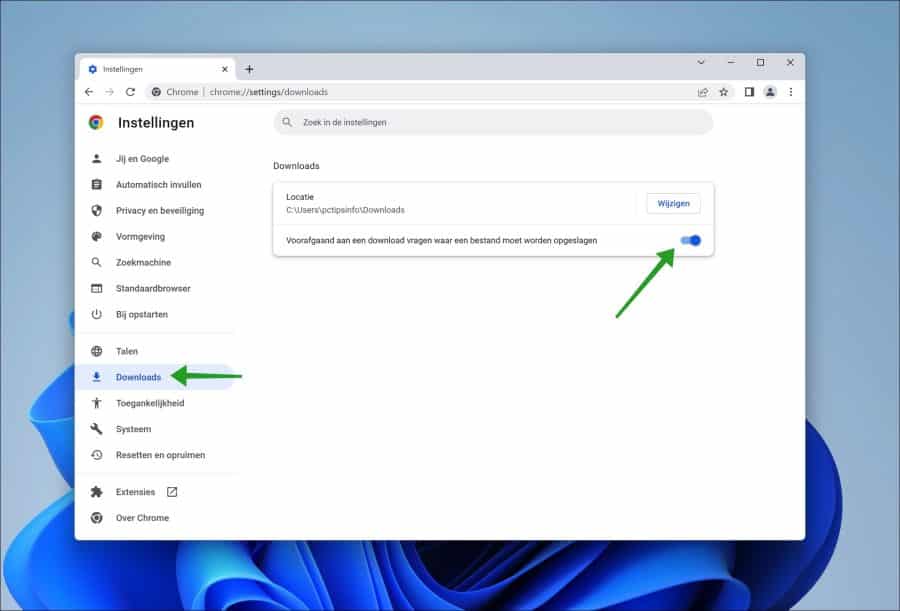
Download locatie wijzigen in Google Chrome
Optioneel: Om de downloads locatie te wijzigen klikt u op de “Wijzigen” knop naast “Locatie”. Selecteer vervolgens een nieuwe locatie voor downloads via Google Chrome.
Elke keer als u nu een bestand gaat downloaden via de Chrome browser dan ziet u een venster met de vraag waar u het bestand wilt opslaan.
Selecteer een locatie voor de download en klik vervolgens op “Opslaan”.
Lees ook: Google Chrome blokkeert downloads uitschakelen.
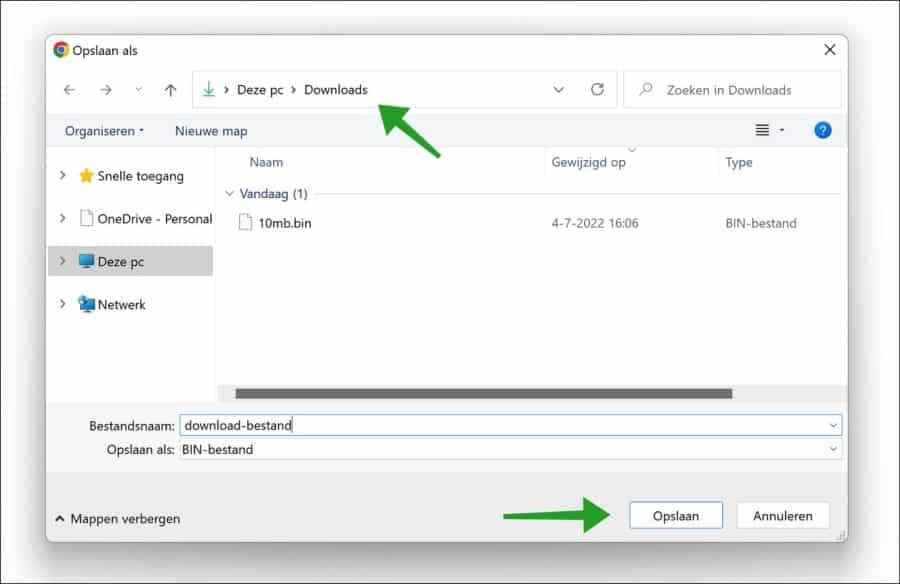
Ik hoop u hiermee geholpen te hebben. Bedankt voor het lezen!
Lees ook: Sneller downloaden met Google Chrome.

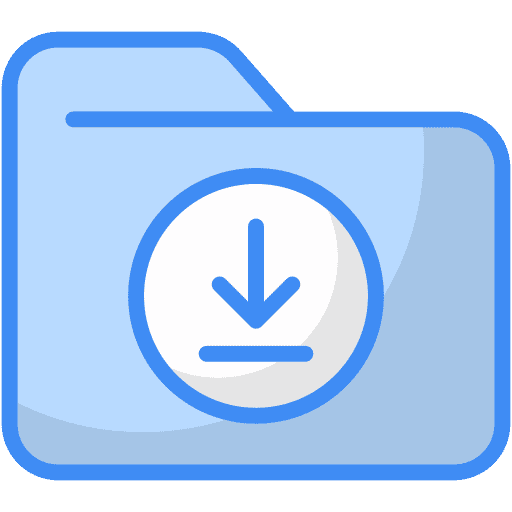
PC Tips overzicht ↓
Al onze computertips overzichtelijk gesorteerd op categorieën.Ontvang de nieuwste PC tips iedere 2 weken in uw e-mailbox.
Wij versturen nooit spam.